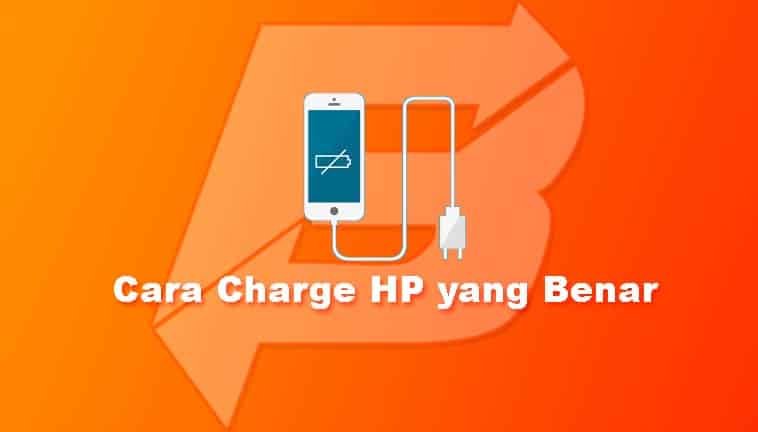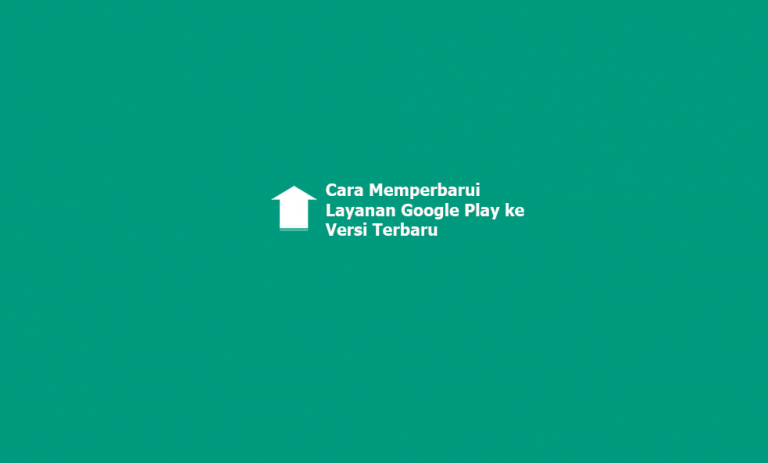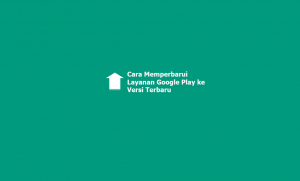Jika sebelumnya kita sudah membahas mengenai cara mengembalikan foto yang terhapus di iPhone, kali ini kita akan membahas mengenai cara melewati aktivasi iPhone. Pembahasan ini juga tetap berputar pada perangkat lunaknya dari produk Apple Inc, yang berbeda hanya topiknya saja.
Proses aktivasi pada smartphone merupakan hal yang penting untuk dilakukan sebelum digunakan. Akan tetapi, jika kamu memang tak mempunyai SIM Card, maka kamu dapat memanfaatkan cara lain dengan cara melewati proses aktivasi pada perangkat iPhone kamu.
Bisa dikatakan bahwa iPhone merupakan smartphone dengan software bawaan yang sangat canggih hingga saat ini. Hadirnya iPhone di dalam pasar gadget merupakan salah satu genjatan yang sangat menekan bagi vendor teknologi gadget lainnya.
Selain itu, sistem keamanan yang terpasang pada iPhone juga sangat canggih, dimana mengharuskan para pengguna melakukan aktivasi dengan bantuan SIM Card yang valid untuk proses penggunaan pertama kali.
Hal ini juga disebabkan karena ketika melakukan proses aktivasi di perangkat iPhone, kamu harus terhubung ke dalam jaringan internet juga.
Lantas, apabila kamu belum mempunyai kartu SIM, apakah kita tetap akan dapat melakukan aktivasi di perangkat iPhone tanpa bantuan SIM Card? Jawabnnya bisa, beruntungnya masih ada cukup banyak cara yang dapat kamu lakukan untuk melewati proses aktivasi ini. Daripada makin penasaran simak di bawah ini caranya:
1. Cara Melewati Aktivasi iPhone Melalui WiFi
Alasan utama kenapa setiap kali ingin melakukan aktivasi pada perangkat iPhone, kita membutuhkan yang namanya koneksi internet. Tujuannya adalah saat melakukan aktivasi di perangkat iPhone, maka kamu dapat mengirimkan berbagai macam jenis informasi ke dalam server Apple.
Informasi yang terangkum ke dalam server seperti data diri, garansi produk, data pembelian produk, dan masih banyak informasi lainnya.
Karena pada dasarnya untuk melakukan aktivasi membutuhkan koneksi internet, maka kamu bisa memanfaatkan jaringan WiFi sebagai pengganti dari SIM Card. Yang terpenting adalah koneksi dari jaringan WiFi kamu lancar jaya tanpa ada masalah.
Setelah selesai terhubung ke dalam jaringan WiFi. Maka langkah berikutnya adalah melakukan aktivasi sesuai dengan anjuran pada perangkat iPhone kamu. Pastikan bahwa kamu mengisi setiap data dengan baik dan benar.
| Ingin membeli iPhone di gerai-gerai gadget terdekat namun bingung dengan produk palsu yang beredar saat ini? Maka kamu wajib baca artikel Cara Cek iPhone Asli agar tak tertipu. |
2. Cara Melewati Aktivasi iPhone Melalui Dial Phone
Selain dari penggunaan metode WiFi, ternyata kamu juga bisa memanfaatkan fitur Dial Phone untuk melewati aktivasi pada perangkat smartphone. Cara ini terbilang mudah dan cepat, dimana kamu hanya perlu memanfaatkan Emergency Call.
Cara ke-2 ini dapat kamu terapkan pada semua smartphone dari milik iPhone ataupun iPad. Contohnya saja seperti iPhone 4, iPhone 4s, iPhone 5s, dan iPhone terbaru hingga saat ini.
Berikut ini cara aktivasi iPhone melalui dial phone:
- Langkah awal adalah hidupkan terlebih dahulu iPhone kamu dengan cara menekan tombol Power hingga menyala.
- Jika proses booting terjadi dan stuck pada tampilan tertentu. Hal ini umumnya terjadi akibat tak adanya kartu SIM pada perangkat iPhone.
- Lalu tekan tombol Home untuk membuka menu panggilan darurat.
- Jika muncul tampilan dari Emergency Call, silahkan untuk kamu mengisi nomor darurat tersebut dengan nomor berikut: 110, 119, 911, dan 123.
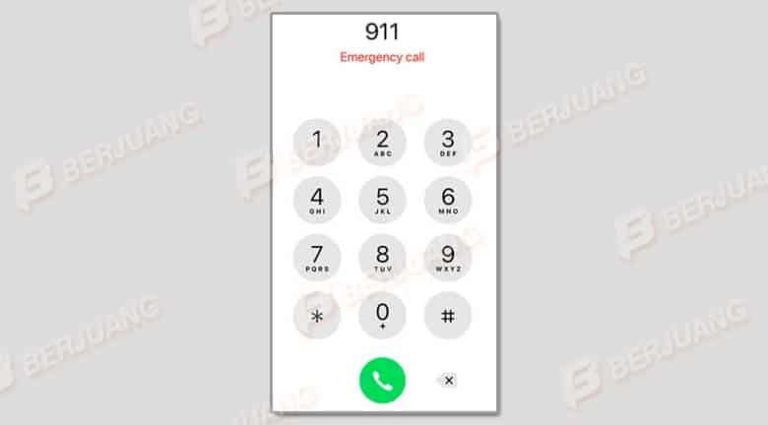
- Pilihlah diantara nomor di atas dan lakukan panggilan dan segera matikan panggilan tersebut. Jika langkah yang kamu lakukan sudah benar dan tepat, maka secara otomatis kamu bisa masuk langsung ke dalam homescreen tanpa adanya SIM Card.
3. Cara Melewati Aktivasi iPhone via iTunes
Cara ketiga yang bisa kamu lakukan untuk melewati proses aktivasi pada perangkat iPhone adalah dengan memanfaatkan bantuan dari iTunes. Selain dimanfaatkan sebagai tempat untuk mendownload atau mengisi lagi, ternyata iTunes juga bisa kamu gunakan untuk melewati proses aktivasi.
Cara ini sangat berguna untuk perangkat iOS 9, iOS 10, iOS 11, dan seterusnya. Tak hanya itu saja, ternyata iTunes juga bisa dimanfaatkan untuk mengatasi proses aktivasi yang gagal. Penasaran? Maka simak cara aktivasi iPhone dengan PC:
- Pertama, persiapkan terlebih dahulu komputer kamu dan pastikan juga terhubung dengan internet.
- Setelah itu, download dan install aplikasi iTunes di perangkat komputer kamu.
- Jika sudah siap, maka hubungkan iPhone kamu dengan komputer tersebut melalui kabel port USB.
- Berjuang menyarankan kepada kamu untuk memakai kabel data yang asli ya, atau setidaknya kabel data yang mempunyai kualitas baik.
- Setelah iPhone kamu terhubung, maka jalankan aplikasi iTunes. Setelah itu pastikan bahwa iPhone kamu terdeteksi dengan aplikasi iTunes.
- Secara otomatis, iTunes akan memberikan tuntunan untuk langkah-langkah yang harus dilakukan dalam melakukan aktivasi.
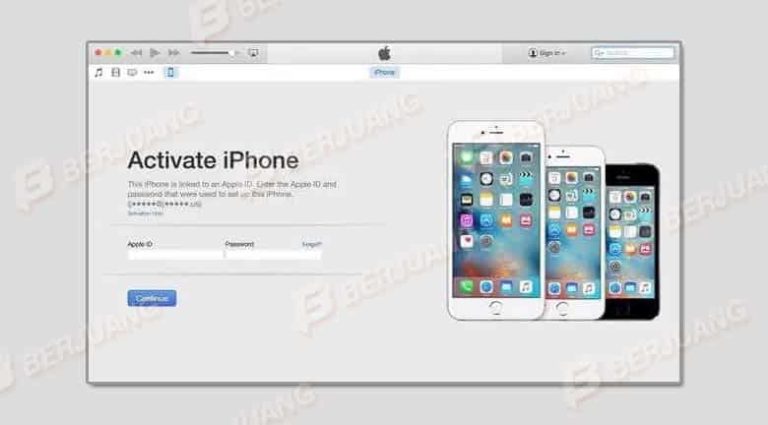
- Lakukan langkah-langkah yang dianjurkan dengan benar. Pastikan bahwa kamu memberikan informasi secara valid.
- Jangan pernah mencabut kabel dari port USB jika proses aktivasinya belum selesai.
| Tak ingin tertipu saat membeli produk iPhone? Coba Cara Cek IMEI iPhone tersebut, apakah sama atau tidak. |
Cara Aktivasi iPhone
Fungsi dari cara-cara yang telah dijelaskan di atas merupakan cara untuk mendaftarkan produk iPad, iPhone, iPad Touch, Mac ke dalam server Apple.
Mengalami kegagalan ketika melakukan aktivasi? Yuk coba langkah di bawah ini:
- Yang pertama dilakukan adalah memasukkan kartu SIM Card yang kamu punya di perangkat smartphone. Pastikan juga smartphone kamu memiliki daya baterai yang cukup.
- Setelah itu hidupkan smartphone kamu dan selesaikan proses aktivasi.
- Jika muncul sebuah tampilan Helo. Itu adalah bagian dari tampilan awal yang membuktikan bahwa proses setup atau aktivasi sedang berjalan.
- Klik tombol Home agar bisa melanjutkan proses aktivasinya.
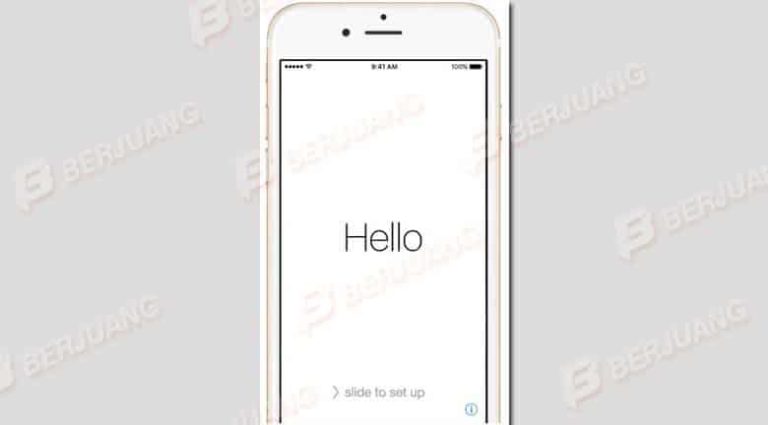
- Setelah itu pilihlah Negara ataupun wilayah kamu. Sangan disarankan memberikan data valid ya.
- Lalu, kamu membutuhkan jaringan internet untuk bisa melanjutkan proses dari aktivasi itu sendiri.
- Kamu dapat menggunakan 2 opsi, yakni WiFi atau data jaringan.
- Pilihlah koneksi yang stabil dari 2 opsi tersebut.
- Jika sudah, akan muncul wilayah layanan lokasi. Untuk kamu yang memang mempunyai dukungan penuh untuk fitur ini, silahkan kamu pilih Nyalakan Layanan Lokasi.
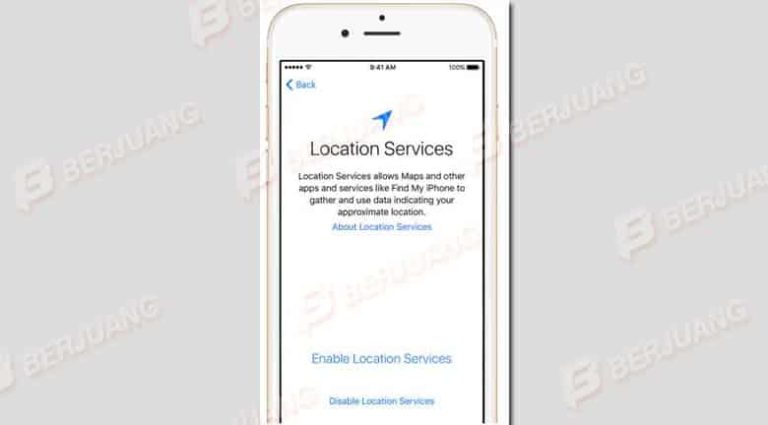
- Langkah ke-10 adalah mengaktifkan fitur Touch ID. Fitur ini yang akan kita manfaatkan sebagai kata sandi untuk fitur FingerPrint. Kamu bisa melakukan pengaturan terhadap fitur Touch ID dengan cara klik Lanjutkan. Kamu juga dapat melakukan pengatuan nanti dengan memilih Atur Touch ID Nanti. Tetapi, ada baiknya melakukan pengaturan sekarang juga.
- Jika sebelumnya kamu menggunakan smartphone dari Apple ini, maka kamu bisa memulihkan kembali data cadangan iPhone kamu sebelumnya.
- Caranya mudah, hanya perlu memilih opsi Pulihkan dari Cadangan iTunes atau bisa juga Pulihkan dari Cadangan iCloud.
- Dilain sisi, kamu juga dapat memindahkan data dari smartphone Android ke dalam iPhone dengan cara memilih Pindahkan Data dari Android. Apabila kamu tak ingin memulihkan data dari smartphone sebelumnya, silahkan kamu memilih opsi Atur sebagai Iphone Baru.
- Langkah berikutnya yang harus diselesaikan adalah login dengan menggunakan Apple ID agar kamu bisa menikmati semua layanan dari Apple pada perangkat smartphone kamu.
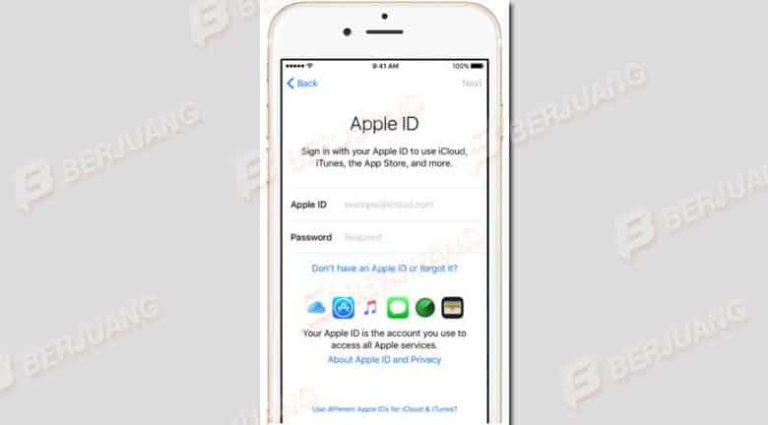
- Jika teman-teman Berjuang belum mempunyai akun Apple, maka kamu dapat memilih opsi Tidak memiliki ID Apple atau lupa?.
- Kemudian tinggal mengatur asisten Siri. Asisten Siri bisa dikatakan sebagai asisten virtual yang mempunyai cara kerja bak OK Google. Jika kamu penasaran dan ingin mencoba fitur ini, silahkan tap Continue. Tapi jika tidak tertarik silahkan kamu memilih Don’t Use Siri.
- Khusus pada perangkat iPhone 7 dan 7 Plus akan terdapat yang namanya tampilan dimana kamu bisa mengatur tombol Utama yang akan dipakai.
- Untuk teman-teman yang mengenakan smartphone iPhone 6, maka akan timbul opsi untuk mengatur fitur terbaru Zoom Tampilan.
- Kamu bisa merubah tampilan sesuai dengan gaya dan selera kamu. Apakah tampilan tersebut dalam mode umum (standar) atau bisa juga diperbesar bagi kamu yang memiliki masalah pada penglihatan alias mata plus.
- Tunggulah dengan sabar dalam beberapa waktu sampai proses dari aktivasi smartphone kamu selesai.
| Merasa tak nyaman dengan doi yang selalu mengintip setiap aplikasi kamu? Kenapa gak kamu coba Cara Mengunci Aplikasi di iPhone agar kamu lebih nyaman dan privasi kamu tak terusik. |
Sudahi dulu artikelnya tentang cara melewati aktivasi iPhone ya teman-teman Berjuang.my.id. Miminnya pegel nulis panjang-panjang haha. Semoga informasi di atas dapat bermanfaat untuk semuanya dan sampai jumpa.